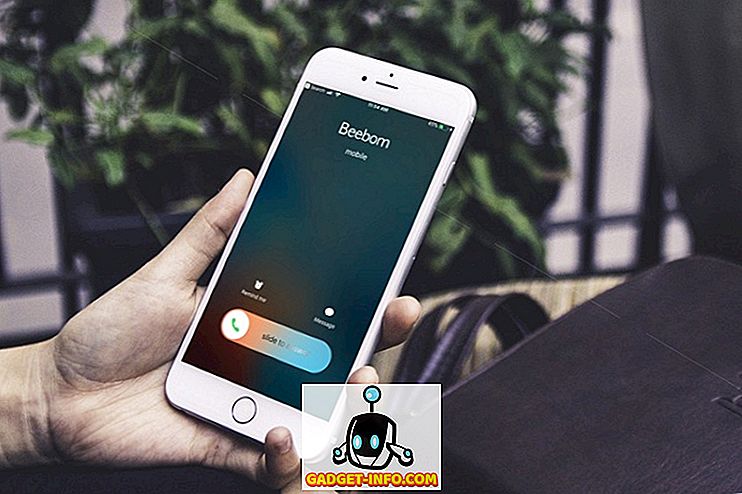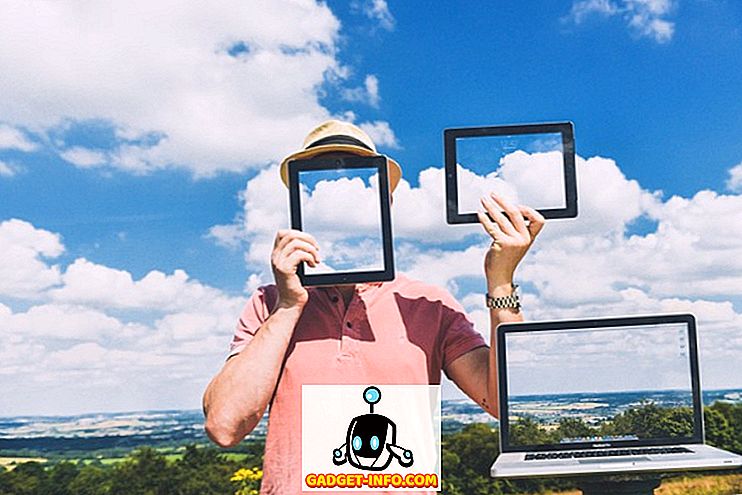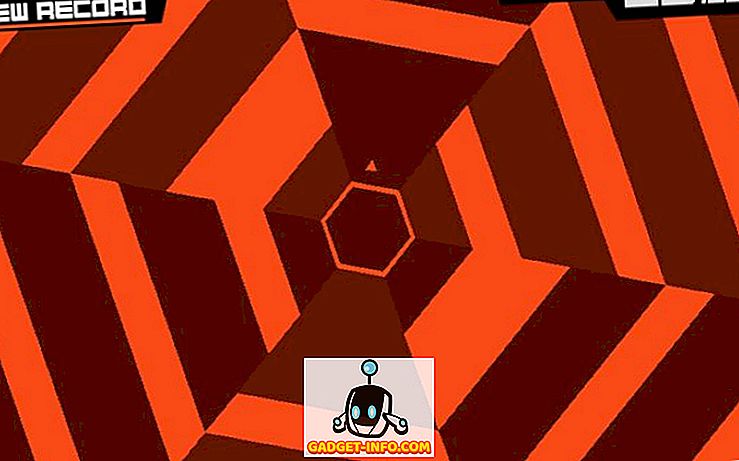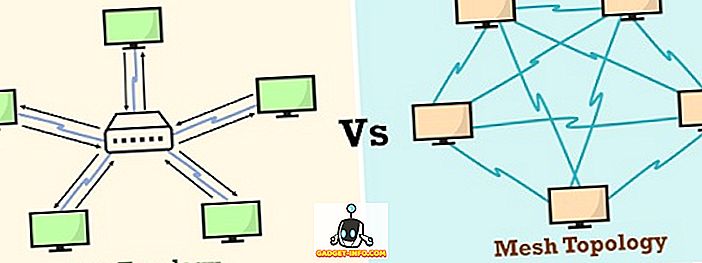Snapchat bi mogao biti suočen s mnogo topline za svoje najnovije ažuriranje koje donosi novo redizajnirano sučelje, ali ne oduzima činjenicu da usluga i dalje raste. Da, Snapchat je objavio porast u novim instalacijama i rastu korisnika nakon što je ažuriranje stiglo. Također, budući da je tvrtka jasno stavila do znanja da je novo ažuriranje tu da ostane, jedina stvar koju korisnici mogu učiniti je da je iskoristi. Ako ste jedan od onih korisnika koji se teško prilagođavaju novom redizajnu, ovaj članak je samo za vas. U ovom članku vidjet ćemo sve nove stvari koje dolaze s redizajnom aplikacije, a također ćemo naučiti i neke savjete i trikove koji će nam pomoći da koristimo aplikaciju na bolji način:
15 Cool Snapchat Savjeti i trikovi
1. Nakon što kliknete fotografiju, primijenite Snapchat Objektiv lica
Snapchat je nedavno predstavio novu značajku za beta verziju svoje Android aplikacije koja korisnicima omogućuje korištenje objektiva za lice čak i nakon klika na fotografiju. Kada kliknete fotografiju, Snapchat će vam pokazati ikonu 'Smiley' ispod ikone veze 'Paperclip' . Dodirnite ga da biste pristupili cjelokupnom rasponu sočiva za lice, kao što to činite kada ih primjenjujete prije snimanja fotografije. Zapamtite da će značajka funkcionirati samo ako je vaše lice vidljivo . Ako vaša fotografija ne prikazuje vaše lice jasno, aplikacija neće prikazati ikonu Smiley koja vam omogućuje pristup objektivima lica.

Govoreći o Snapchat objektivima, jeste li znali da možete koristiti Snapchat leće na vašem Mac računalu ili Windows računalu? Pa, možete, i možete ih koristiti za streaming igara na Twitch sa Snapchat filtrima, ili čak napraviti video pozive s Snpachat filtrima primijenjenim na vaše lice.
2. Upoznajte se s novim Snapchat sučeljem
Snapchat prima puno odziva zbog svog novog korisničkog sučelja, ali kao što sam rekao, ažuriranje je tu da ostane i možda ćete se naviknuti na njega. Srećom, promjene nisu tako drastične kao što to čine online komentari. U lice, novo ažuriranje čini aplikaciju pristupačnijom. Baš kao i prije, kada otvorite aplikaciju, ona će se otvoriti izravno u aplikaciji kamere. Odatle možete kliznuti s lijeva na desno kako biste otvorili svoje razgovore koji su sada preimenovani u "Prijatelje" . To je zato što sada na stranici Prijatelji ne samo da se nalaze sve vaše chatove već i priče vaših prijatelja.

Sadržaju svih izdavača i utjecajnih osoba može se lako pristupiti pomicanjem s desne na lijevu stranu koja otvara stranicu Otkrijte . Ovdje su smješteni svi sadržaji koje su kreirali utjecajni ljudi, izdavači ili osobe koje ste slijedili. Najbolji dio je da će priče iz vaših pratećih ličnosti uvijek biti na vrhu pa se neće izgubiti u moru priča drugih izdavača. Također možete dodirnuti ikonu za pretraživanje da biste lako pristupili kartici Snap.
3. Uzmite Stari Snapchat Natrag
Ako vas ništa ne može uvjeriti da koristite novi Snapchat, morate vratiti stariji sučelje. Da biste instalirali stari Snapchat na uređaj Android, najprije morate deinstalirati aplikaciju. Zatim preuzmite najnoviju verziju stare aplikacije iz aplikacije APK Mirror i instalirajte preuzetu aplikaciju na uređaj . Možete kliknuti ovdje da biste dobili upute korak po korak o tome kako izvesti ovaj trik. Međutim, imajte na umu da ćete zauvijek ostati na starijoj verziji Snapchata i da nećete primiti novu značajku koju je usluga objavila.

Na iOS-u prvo ćete morati izbrisati aplikaciju. Zatim idite na iTunes i App Store -> isključite automatska ažuriranja . Sada ponovno preuzmite Snapchat i dok se prijavljujete, odaberite opciju zaboravljena lozinka. Sada odaberite opciju resetiranja putem opcije telefona i promijenite lozinku. Zadnji korak je da se prijavite i da ćete imati stari UI. Međutim, ne zaboravite da će to zauvijek izbrisati sve vaše uspomene. Također, nećete primati novu značajku koju je usluga objavila.

4. Prepoznajte pjesme uz Shazam integraciju
Iako to zapravo nije nova značajka, još uvijek malo ljudi zna za to. Recite mi, jeste li znali da možete koristiti Snapchatovu Shazam integraciju da biste identificirali pjesme koje sviraju? Ako niste znali, ne brinite jer ću vam reći kako to učiniti upravo to. Sve što trebate učiniti je pokrenuti aplikaciju i pritisnuti i držati na tražilu fotoaparata dok aplikacija ne prepoznaje pjesmu .

5. Podijelite priče izvan aplikacije
Uz novo ažuriranje, sada Snapchat također omogućuje dijeljenje priča izvan aplikacije. Da biste podijelili priču izvan Snapchata, umjesto da dodirnete priču da biste je vidjeli, dodirnite i držite da biste uveli opcije . Ovdje ćete pronaći i mogućnost dijeljenja priče izvan aplikacije.

6. Pošaljite novac koristeći Snapchat
Samo nekoliko mjeseci prije, Snapchat je lansirao Snapcash značajku koja korisnicima omogućuje slanje novca svojim prijateljima. To je, nažalost, trenutno na raspolaganju za sada samo u SAD-u. Ako živite u SAD-u i želite koristiti ovu značajku, najprije ćete morati postaviti plaćanje. Da biste to učinili, najprije dodirnite ikonu profila na aplikaciji fotoaparata, a zatim dodirnite ikonu zupčanika . Ovdje se pomaknite prema dolje da biste pronašli opciju Snapcash i dodirnite da biste je postavili.

Zapamtite, da biste mogli koristiti ovu značajku, morate biti stariji od 18 godina. Da biste ga postavili, morat ćete najprije unijeti podatke o kreditnoj / debitnoj kartici i zatim ga dodati na svoj račun. Kada to učinite, otvorite chat osobe kojoj želite poslati novac i upišite iznos koji želite poslati. Na primjer, ako želite poslati 5 dolara za unos "$ 5" . Jednom kada ga upišete, gumb za slanje odmah će se pretvoriti u gumb Snapcash. Na tipkovnici dodirnite gumb Snapchash ili gumb Pošalji, a zatim potvrdite transakciju. Budući da je značajka dostupna samo u SAD-u, ne možemo vam prikazati cijeli proces, ali ako slijedite korake, bit ćete u redu.

7. Onemogućite značajku Snap Map
Prije nekoliko mjeseci, Snapchat je predstavio novu značajku Snap Map koja omogućuje vašim prijateljima da vide gdje ste, kako bi vam se mogli pridružiti ili obrnuto. Međutim, ova je značajka oduševila mnoge ljude koji cijene njihovu privatnost.


8. Pronađite slavne osobe na Snapchatu lako
Ako želite pronaći slavne osobe koje će slijediti Snapchat, ali ne želite unijeti svoje korisničko ime jednu po jednu, postoji jednostavan način za pronalaženje slavnih osoba na Snapchatu. Samo dodirnite gumb Pretraživanje unutar aplikacije Snapchat i potražite riječ "službeni" . Snapchat će navesti sve službene račune počevši od službenih osoba. Naravno, ne mogu se naći sve slavne osobe na ovaj način, ipak, to je jednostavan način da nađete puno slavnih osoba bez potrebe da unosite svoje korisničko ime jedan po jedan.

9. Jednostavno preuzmite svoje podatke o povijesti Snapchata
Ako ste dugo koristili Snapchat i želite vidjeti koju vrstu podataka Snapchat drži na sebi, možete to učiniti jednostavno tako što ćete zatražiti od Snapchata da te podatke podijeli s vama. Da biste to učinili, prvo posjetite stranicu accounts.snapchat.com i prijavite se sa svojim korisničkim imenom i zaporkom.

Ovdje kliknite na gumb "MOJI PODACI", a zatim na gumb "Pošalji zahtjev" . Zapamtite da morate imati verificirani e-mail koji je povezan s vašim računom jer će vam Snapchat poslati vezu za spuštanje podataka na službeni ID e-pošte.

10. Korištenje usluge Google Analytics za publiku
Snapchat je konačno objavio značajku pod nazivom Snapchat Insights za stvaratelje koji im omogućuje da vide Prikaze prikaza i Vrijeme prikaza prema tjednima, mjesecima i godinama. Da biste pristupili ploči za analizu, najprije dodirnite bitmoji u gornjem lijevom kutu zaslona fotoaparata . Sada dodirnite gumb Uvidi. Ovdje će Snapchat pružiti dva različita analitička parametra.

Prva je statistika prikaza priče koja prikazuje ukupan broj pregleda vaših priča od početka ove godine . Drugi uvid je vrijeme prikaza koje prikazuje koliko je vremena korisnik proveo gledajući vaše priče. Slično je s prikazima usluge YouTube i vremenom gledanja usluge YouTube. Podaci su razbijeni u tjedne i mjesece. Također možete vidjeti koji je postotak vaših gledatelja muški i ženski te kojoj dobnoj skupini pripadaju.
11. Korištenje kontekstnih kartica
Nedavno je Snapchat također predstavio novu značajku pod nazivom Context Cards (Kontekstne kartice) koja omogućuje korisnicima da dobiju kontekstualne informacije o Snapchat pričama tako da ih prebace na njih. Kontekstne kartice mogu sadržavati informacije kao što su kritike kritičara i kupaca, upute do mjesta održavanja, radno vrijeme, telefonske brojeve za kontakt, vožnje od usluga dijeljenja vožnje i još mnogo toga. Trenutno, značajka je živa samo u odabranim zemljama, međutim, tvrtka je obećala da će uskoro proširiti ovu značajku na više zemalja. Zapamtite, ako priča ima priloženu karticu za kontekst, prikazat će se strelica prema gore, a ispod nje će biti napisana riječ "više".
12. Kupi robu iz Snap Store
Snapchat je poznat po prodaji vlastite robe kroz svoju platformu, a tvrtka je nedavno proširila svoj izbor lansiranjem svog službenog Snap Storea u SAD-u. Korisnici mogu lako pronaći značajku Snap Store posjetom odjeljku aplikacije Discover (prijeđite prstom udesno ulijevo na zaslonu automatske kamere).

U svojoj trgovini Snapchat prodaje proizvode kao što su Dancing Hot Dog Plushie, majice s najboljim prijateljima, Streak Hat i još mnogo toga . Jedini žalosni dio je da značajka poput mnogih drugih trenutno radi samo u SAD-u.

13. Koristite alat Magic Eraser na Snapchatu
Iako ova nije nova kao i neke druge na ovom popisu, iznenađujuće je da mnogi o tome ne znaju. Čarobni alat gumice na Snapchatu korisnicima omogućuje brisanje neželjenih stvari koje su uhvaćene u okviru fotoaparata . Da biste koristili alat, nakon što ste snimili fotografiju, dodirnite ikonu škare.

Ovdje dodirnite čarobnu brisaču označenu ikonom zvijezda, a zatim prstom povucite preko objekta koji želite ukloniti . Pričekajte nekoliko trenutaka i objekt će biti uklonjen, baš kao i magija.

14. Koristite Bitmoji Deluxe
Nekoliko tjedana prije, Snapchat je predstavio novu Bitmoji Deluxe izdanje koje dodaje tonu novih tonova kože, frizura, boja kose, crta lica, dodataka i još mnogo toga Bitmoji aplikaciji. Ako vam je potrebno vrijeme da stvorite svoj bitmoji, možete učiniti da izgleda gotovo kao vaša replika.

Da biste to učinili, dodirnite bitmoji ikonu prikazanu na zaslonu fotoaparata aplikacije, a zatim dodirnite svoj bitmoji ikonu . Sada, dodirnite opciju Edit Bitmjoi na sljedeća dva zaslona i Snapchat će otvoriti Bitmoji aplikaciju gdje možete pronaći sva nova ažuriranja.

15. Izradite vlastiti filtar i leće
Još jedna značajka koju je Snapchat nedavno predstavio u SAD-u je mogućnost stvaranja filera i objektiva izravno iz Snapchat aplikacije. Filtri i objektivi koje stvorite bit će geografski označeni i bit će dostupni samo za unaprijed određeno vremensko razdoblje. Ideja je da korisnici mogu stvarati prilagođene filtre za različite prigode, kao što su rođendane ili vjenčanja. Da biste stvorili filtar, idite na profil -> postavke -> i dodirnite opciju Filters & Lenses .

Sada odaberite želite li stvoriti filtre ili leće, a zatim stvorite prilagođeni objektiv ili filtar .

Nakon što izradite prilagođeni filtar ili objektiv, odaberite vrijeme i geolokaciju gdje želite da ova značajka bude dostupna. Sada, sve što trebate učiniti je shell out 9, 99 dolara i napraviti filter dostupan .

16. Snimak zaslona bez obavještavanja korisnika
Ovo je jedna od najtraženijih značajki Snapchat korisnika i otkrili smo vrlo jednostavan način da je izvršimo. Prethodno su koraci tražili da pričekate učitavanje snimki, aktivirate način rada u zrakoplovu, snimite snimku zaslona, očistite predmemoriju aplikacije i još mnogo toga. Međutim, čak i nakon toliko toga, još uvijek ne biste bili sigurni je li to funkcioniralo ili ne.

Međutim, metoda koju vam danas pokazuje će raditi svaki put bez iznimke. Sve što trebate učiniti je otvoriti privitak koji želite snimiti snimku zaslona i aktivirati Google pomoćnik dugim pritiskom na početni gumb ili kako ste ga postavili . Na zaslonu ćete vidjeti da vam Google pomoćnik daje gumb za "Dijeljenje snimki zaslona". Pomoću tog gumba snimite snimku zaslona i podijelite je s aplikacijom Fotografije kako biste je spremili. To je to, upravo ste snimili snimku Snap-a bez da je pošiljatelj mudriji.

Na iOS-u trebat ćete preuzeti aplikaciju Sneakaboo. Nakon što ga instalirate, prijavite se sa svojim Snapchat korisničkim imenom i ID-om i učitat će sve snimke. Ovdje možete preuzeti svaku od njih, a da o tome ne obavijestite izvornog korisnika. Zapamtite da ćete trošiti jedan digitalni novac / download i to će vas koštati 1, 99 dolara za 10 kovanica . Ako želite snimiti screenshotove besplatno, morat ćete koristiti sekundarni telefon ili koristiti Quick Time player na Mac računalu.
16 najboljih Snapchat trikova za Android i iPhone uređaje
Novi Snapchat korisničkog sučelja može biti zbunjujući za korisnike koji su naviknuti na stariji sučelje od pokretanja usluge. Međutim, mislim da kada se naviknete na to, cijenit ćete sve nove značajke koje usluga donosi nakon pokretanja novog korisničkog sučelja. Javite nam koji su vam omiljeni trikovi tako što ćete ih ispustiti u odjeljku s komentarima u nastavku.